字體大小
- 小
- 中
- 大
ViewNX-i視窗的基本操作
ViewNX-i 視窗的中央區域稱為影像檢視區域。影像檢視區域顯示縮圖列表和靜態影像或短片的放大版本。
如需要視窗各部份的名稱和功能的詳細資料,請參閱"ViewNX-i 視窗的功能和控制項"。
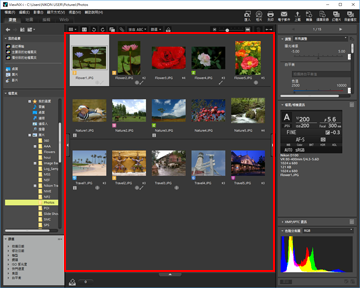
變更工作區
您可以根據檢視或調整影像等動作變更視窗版面。
工作區有預設視窗版面,針對您可能進行的動作設定了要使用的檢視模式(稍後說明)和面板。有三種工作區:[瀏覽]、[地圖]、[編輯]和[Web]。
- 按工具列上的[瀏覽]/[地圖]/[編輯]/[Web]。
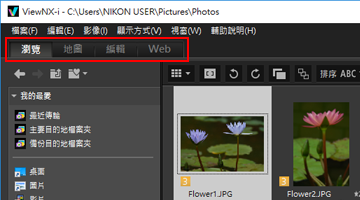 工作區將變更。各面板的檢視模式和開啟 / 關閉狀態會因所選的工作區而不同。變更工作區後,仍然可以變更面板的檢視模式或開啟 / 關閉狀態。
工作區將變更。各面板的檢視模式和開啟 / 關閉狀態會因所選的工作區而不同。變更工作區後,仍然可以變更面板的檢視模式或開啟 / 關閉狀態。
工作區類型
[瀏覽]工作區
這是預設工作區。適合在縮圖列表中搜尋靜態影像或短片。
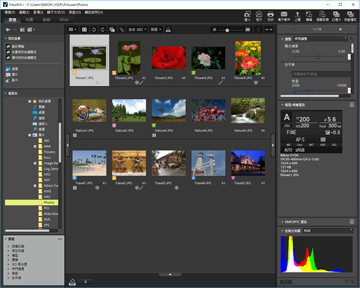
[地圖]工作區
顯示地圖。
您可以使用地圖功能根據嵌入影像的位置資料,在地圖上顯示拍攝位置。您也可以將位置資料重新儲存為影像的調整檔案。
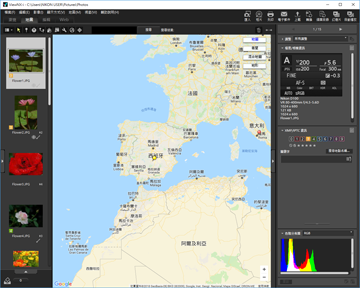
如需要地圖功能的詳細資料、請參閱"使用位置資料(地圖)"。
[編輯]工作區
適合編輯影像。
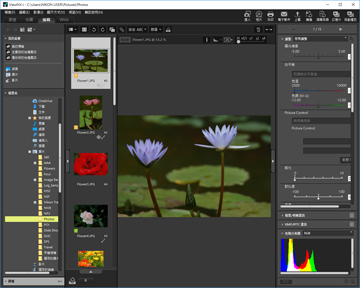
如需要影像調整的詳細資料,請參閱"調整影像"。
[Web]工作區
可讓您存取線上社群網路服務(Web 服務),與親朋好友分享影像或短片。
如需要有關在 Web 服務上分享影像的詳細資料,請參閱"使用網路服務"。
開啟面板
在ViewNX-i中,開啟ViewNX-i視窗內的面板,以執行開啟包含檔案的資料夾或編輯影像等操作。
左方的面板稱為[導覽]面板。右方的面板稱為[調整/中繼資料]面板。
- 按一下左邊或右邊的控制列。
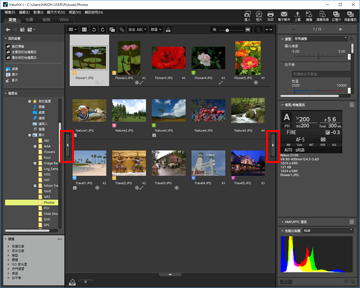 對應的面板將會開啟。再按一下控制列關閉面板。
對應的面板將會開啟。再按一下控制列關閉面板。- 將游標放在控制列上一段時間,即使沒有按下,仍會自動開啟對應的面板。
- 把游標從控制列移開將關閉面板。
- 若要使面板維持開啟,請按一下控制列。
- 若要防止面板自動開啟,選取[視窗]選單中的[自動隱藏和顯示],然後在子選單中取消勾選[導覽]或[調整/中繼資料]。
[導覽]面板
您可以在[導覽]面板上瀏覽或處理檔案。您也可以將資料夾設定為我的最愛資料夾,或是使用篩選器清單篩選檔案。
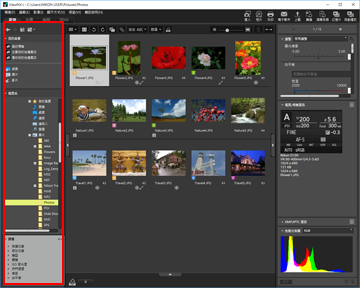
[我的最愛]
將資料夾設定為我的最愛資料夾。如需要詳細資料,請參閱"新增資料夾到我的最愛資料夾"。
[檔案夾]
用於檢視儲存在資料夾中的影像或短片。如需要詳細資料,請參閱"將檔案或資料夾移動 / 複製 / 建立副本"。
[篩選]
選取篩選選項以顯示影像。如需要詳細資料,請參閱"使用篩選器清單篩選影像"。
[調整/中繼資料]面板
[調整/中繼資料]面板顯示影像中繼資料,可讓您編輯中繼資料或調整影像。
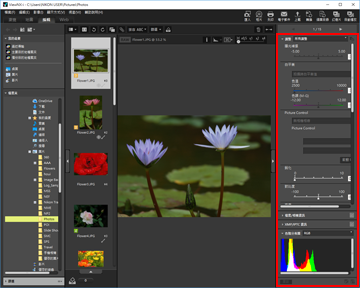
[調整]
可以調整影像。如需要詳細資料,請參閱“調整影像”。
[檔案/相機資訊]
顯示影像的檔案資訊。如需要詳細資料,請參閱"檢視 / 編輯影像的嵌入資訊"。
[XMP/IPTC 資訊]
顯示 XMP/IPTC 資訊並可讓您編輯。如需要詳細資料,請參閱"檢視 / 編輯影像的嵌入資訊"。
[色階分佈圖]
顯示色階分佈圖。如需要詳細資料,請參閱"顯示色階分佈圖中的"[調整/中繼資料]面板上的色階分佈圖"。
調整面板或影像檢視區域大小
拖曳面板和影像檢視區域之間的邊緣,調整各顯示區域大小。
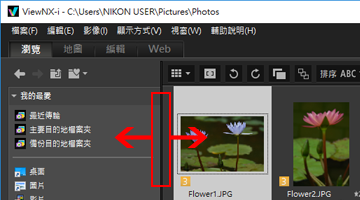
切換檢視模式
在 ViewNX-i 中,透過切換檢視模式,您可檢視儲存在資料夾中的靜態影像和短片的縮圖列表,或是選取要放大的影像。
- 從檢視模式切換選單選取想要的檢視模式。
 您可以選取下列檢視模式。
您可以選取下列檢視模式。
檢視模式
工作區為[瀏覽]、[編輯]或[Web]時:
 (縮圖方格)
(縮圖方格)在影像檢視區域中,以方格並排顯示縮圖。
 (縮圖列表)
(縮圖列表)在影像檢視區域中,以行列清單顯示縮圖與其詳細資訊(除[Web]之外)。
 /
/  /
/  (影像檢視器)
(影像檢視器)在影像檢視區域中顯示放大的影像或短片。在影像檢視區域下方或左方排列縮圖(底片顯示窗格),可讓您選取要放大的影像或短片。
如果在[檢視器版面配置]中選擇 [隱藏底片顯示窗格],就不會顯示底片顯示窗格。
[隱藏底片顯示窗格],就不會顯示底片顯示窗格。
 [隱藏底片顯示窗格],就不會顯示底片顯示窗格。
[隱藏底片顯示窗格],就不會顯示底片顯示窗格。 (全屏顯示)
(全屏顯示)使用顯示器的整個螢幕顯示放大的靜態影像或短片。
附加螢幕全屏顯示
只有偵測到多螢幕環境,才會顯示此指令。在多螢幕環境中,您可以在主顯示器上以正常顯示操作ViewNX-i,同時在副顯示器上以全螢幕模式顯示所選的影像或短片。
如需要詳細資料,請參閱"使用多螢幕"。
工作區為[地圖]時:
 (底片顯示窗格 (水平))
(底片顯示窗格 (水平))水平顯示底片顯示窗格。
 (底片顯示窗格 (垂直))
(底片顯示窗格 (垂直))垂直顯示底片顯示窗格。
 (隱藏底片顯示窗格)
(隱藏底片顯示窗格)隱藏底片顯示窗格。
 (全屏顯示)
(全屏顯示)使用顯示器的整個螢幕顯示地圖。
附加螢幕全屏顯示
只有偵測到多螢幕環境,才會顯示此指令。在多螢幕環境中,您可以在主顯示器上以正常顯示操作ViewNX-i,同時在副顯示器上以全螢幕模式顯示所選的影像或短片。
如需要詳細資料,請參閱"使用多螢幕"。
在[全屏顯示]或[全屏顯示]模式中切換檢視模式
在螢幕的左上方可以找到檢視模式切換選單。
按一下螢幕右上方的  返回前一個檢視模式。
返回前一個檢視模式。
 返回前一個檢視模式。
返回前一個檢視模式。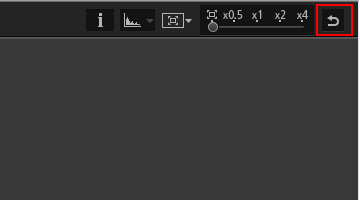
比較
工作區為[瀏覽]或[編輯]時,影像檢視區域可以分割以顯示兩個不同的影像。
若要啟動對比顯示,請在檢視模式切換選單中勾選[檢視器版面配置]下的[比較兩個影像]。
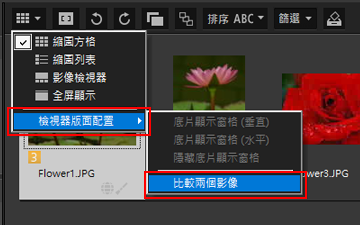
如需要詳細資料,請參閱"ViewNX-i 視窗的功能和控制項"。
顯示底片顯示窗格
當檢視模式為[影像檢視器]、[全屏顯示]或[比較兩個影像]時,您可以在視窗下方或左方以列顯示影像縮圖(底片顯示窗格)。
- 勾選[視窗]選單中的[底片顯示窗格]。
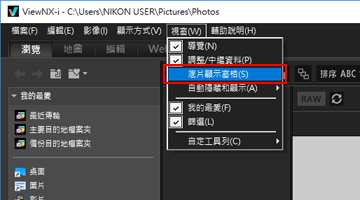 底片顯示窗格 開啟。您可以選擇垂直或水平顯示底片顯示窗格,或予以隱藏。請在檢視模式切換選單的[檢視器版面配置]中勾選[底片顯示窗格 (垂直)]、[底片顯示窗格 (水平)]或[隱藏底片顯示窗格]。按一下 底片顯示窗格 中的縮圖,可在影像檢視區域中顯示放大的靜態影像或短片。
底片顯示窗格 開啟。您可以選擇垂直或水平顯示底片顯示窗格,或予以隱藏。請在檢視模式切換選單的[檢視器版面配置]中勾選[底片顯示窗格 (垂直)]、[底片顯示窗格 (水平)]或[隱藏底片顯示窗格]。按一下 底片顯示窗格 中的縮圖,可在影像檢視區域中顯示放大的靜態影像或短片。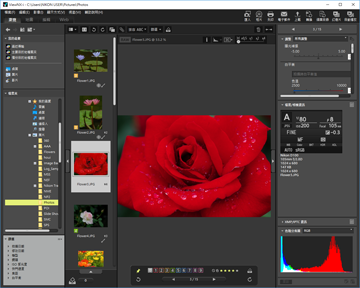
顯示相片匣
按一下視窗下方的 以顯示相片匣。您可以從不同的資料夾暫時收集這裡的影像或短片,而不需變更其現有的位置。
以顯示相片匣。您可以從不同的資料夾暫時收集這裡的影像或短片,而不需變更其現有的位置。
 以顯示相片匣。您可以從不同的資料夾暫時收集這裡的影像或短片,而不需變更其現有的位置。
以顯示相片匣。您可以從不同的資料夾暫時收集這裡的影像或短片,而不需變更其現有的位置。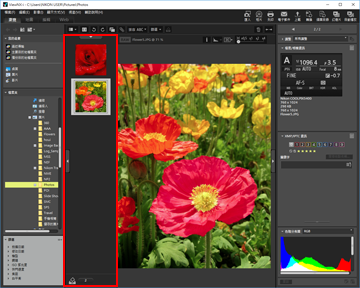
如需要相片匣的詳細資料,請參閱"第 5 步:分類靜態影像或短片"。
